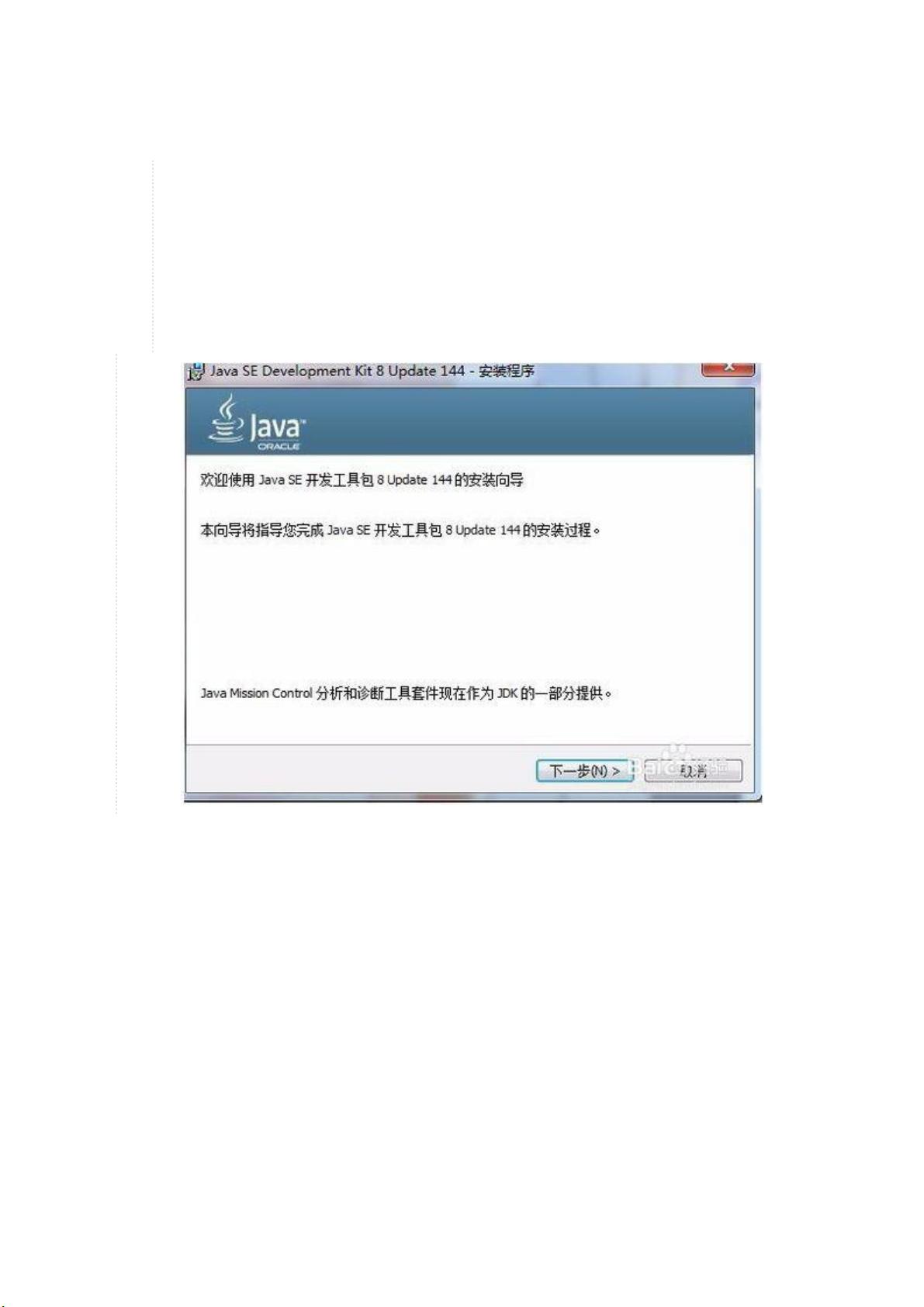Windows系统下JDK 1.8安装及环境配置详解
需积分: 0 80 浏览量
更新于2024-08-04
收藏 394KB PDF 举报
本文将详细介绍如何在Windows操作系统上安装和配置Java Development Kit (JDK) 版本1.8,因为对于后续的Android SDK集成,JDK 1.8是一个兼容且推荐的选择。以下是详细的安装步骤:
1. **选择适合的JDK版本**:
在安装前,请确保选择的是JDK 1.8的.exe版本,如jdk-8u121-windows-x64。对于Windows 7及更高版本的操作系统,由于权限问题,建议以管理员身份运行安装程序。
2. **安装过程**:
- 开始安装后,可能会询问是否同时安装JRE。可以根据需求选择安装路径,但为了兼容性,推荐选择默认路径,或者设置一个自定义路径。选择“下一步”继续安装。
3. **配置环境变量**:
- 安装完成后,需要配置环境变量以确保Java能够被系统识别。首先,打开"我的电脑"属性,进入"高级系统设置"。
- 在高级选项卡中,找到并进入"环境变量"设置。
- 创建一个新的系统变量`JAVA_HOME`,其值应设置为JDK的安装目录,例如`C:\ProgramFiles\Java\jdk1.8`。
4. **添加PATH变量**:
- 在"系统变量"中,双击`Path`变量,点击"编辑",然后在新窗口中添加以下路径:
- `%JAVA_HOME%\bin;`
- `%JAVA_HOME%\jre\bin`
这样做的目的是让系统知道在哪里能找到Java命令行工具和JRE。
5. **验证安装**:
- 最后一步是确认JDK是否成功安装。打开命令提示符(cmd)或终端,输入`java -version`或`javac`命令,如果能显示出JDK的版本信息,说明安装和配置都已完成。
6. **注意事项**:
- 不推荐安装最新的JDK 12版本,因为某些软件可能不兼容。在处理Android SDK时,JDK 1.8是首选。
通过这些步骤,你将成功地安装并配置好JDK 1.8,为后续的Java应用开发、调试和Android开发工作打下坚实的基础。记住,在开发过程中保持环境变量的正确性和一致性是非常重要的,这有助于避免因环境设置问题引发的错误。
3964 浏览量
点击了解资源详情
578 浏览量
2010-01-12 上传
244 浏览量
173 浏览量
267 浏览量
300 浏览量
486 浏览量
hzheng呀
- 粉丝: 0
- 资源: 2
最新资源
- zabaatLib:vvolfster的QML Qt UI和应用程序库
- proposal-array-equality:确定数组相等
- SQLite v3.28.0
- jQuery css3图标动画鼠标滑过图标旋转动画特效
- vecel-antenna
- MP3格式万能转换器任何音频均可自由切换格式
- 黑马瑞吉外卖源码及工程项目全套
- Foodfy-database:Persistindo dados daaplicaçãoFoodfy
- 展示::framed_picture:课程中展示的最佳学生作品展示
- Open Virtual Reality 'L'-开源
- 影响matlab速度的代码-table-testing:表达式矩阵文件格式的要求,示例和测试
- 行业文档-设计装置-饲料用缓释型复方甜菊糖微囊的制备方法.zip
- RedisSubscribeServer.zip
- Wireshark-win32-1.8.4
- C# winform设计 钉钉 微信 二维码 扫码登录登录客户端 源码文件 CS架构
- Martin_Barroso_P2:RISCV Multiciclo con UART para corrercódigo阶乘